微信图片不显示怎么办
1、第一步,在微信首页,点击“我”选项。

2、第二步,在个人中心,点击“设置”。
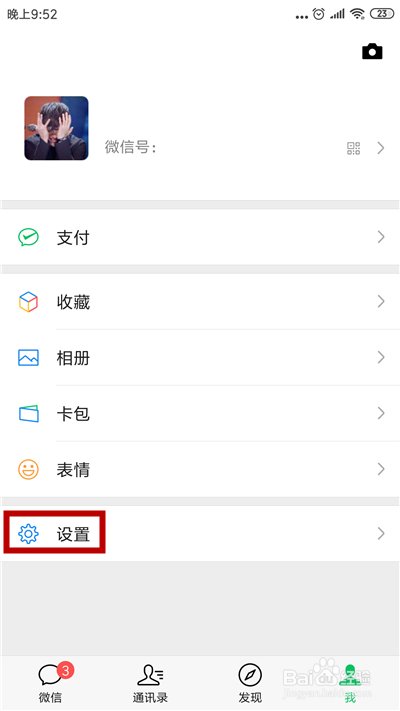
3、第三步,在设置界面,点击“通用”选项。

4、第四步,找到“微信存储空间”选项并点击。

5、第五步,接着,点击“管理微信存储空间”。

6、第六步,之后,点击“管理当前微信账号聊天数据”。

7、第七步,选择要清理的缓存,点击“删除”即可。

1、第一步,在手机设置里,点击“应用管理”。
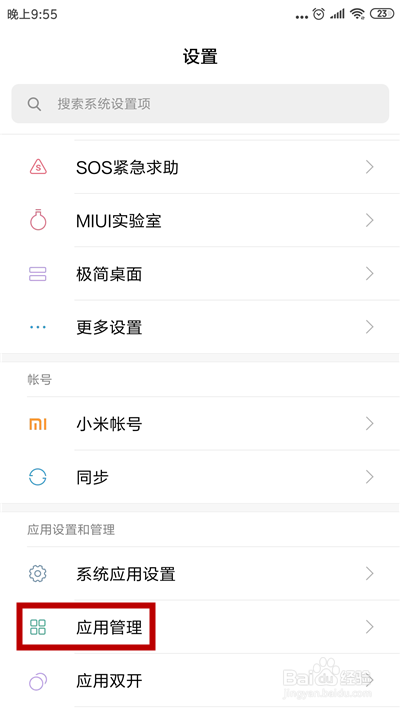
2、第二步,打开微信应用管理,点击“清除数据”。

3、第三步,之后,点击“清除缓存数据”。
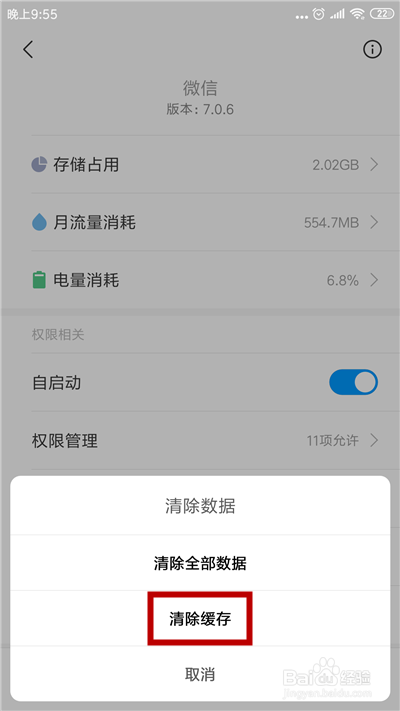
4、第四步,在点击之后,点击“确定”选项。

1、一、微信清理缓存数据
1.第一步,点击“我”选项。
2.第二步,点击“设置”。
3.第三步,点击“通用”选项。
4.第四步,点击“微信存储空间”。
5.第五步,点击“管理当前微信账号聊天数据”。
6.第六步,选中聊天记录,点击“删除”。
二、手机清理缓存数据
1.第一步,在设置界面,点击“应用管理”。
2.第二步,打开微信管理,点击“清除数据”。
3.第三步,点击“清理缓存数据”->“确定”。
声明:本网站引用、摘录或转载内容仅供网站访问者交流或参考,不代表本站立场,如存在版权或非法内容,请联系站长删除,联系邮箱:site.kefu@qq.com。
阅读量:67
阅读量:76
阅读量:175
阅读量:51
阅读量:121